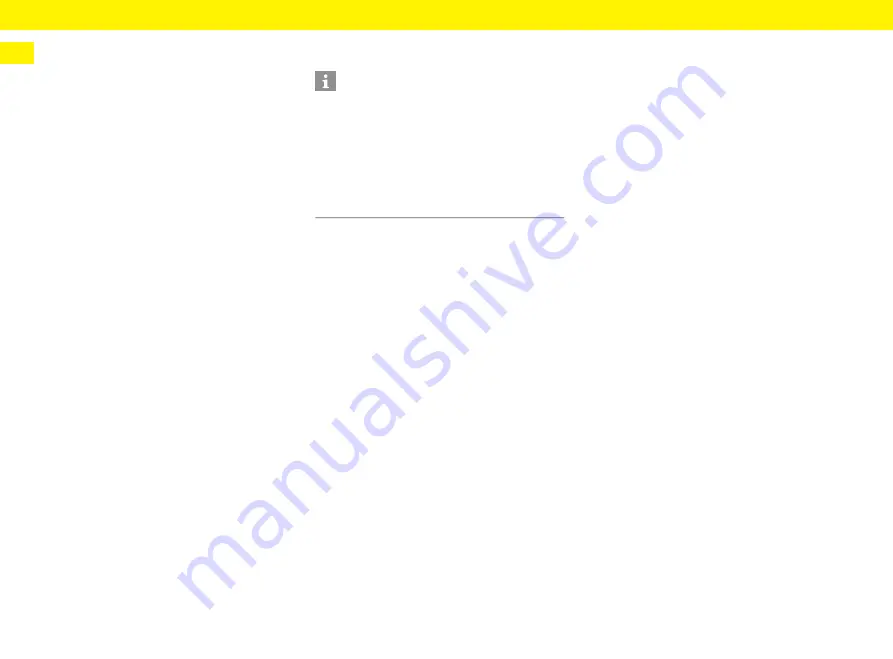
192
Web-aplikacija – pokretanje
HR
Web-aplikacija – pokretanje
Prije početka svakodnevne upotrebe punjača
i web
-
aplikacije, punjač prvo morate postaviti.
Zatim između uređaja (PC-ja, tableta ili pametnog
telefona) i punjača morate uspostaviti vezu.
Zahtjevi za početak rada u web-aplikaciji
Prilikom prve upotrebe web-aplikacije pripremite
sljedeće podatke:
– pismo s podatcima za pristup, priloženo uz punjač
Porsche Mobile Charger Connect, za prijavu u
web-aplikaciju za punjač
– pristupne podatke za vašu kućnu mrežu
– pristupne podatke za vaš korisnički profil
(za povezivanje s Porsche ID-jem).
Web-aplikacija podržava sljedeće preglednike:
– Google Chrome verziju 57 ili noviju
(preporučuje se)
– Mozilla Firefox verziju 52 ili noviju
(preporučuje se)
– Microsoft Internet Explorer verziju 11 ili noviju
– Microsoft Edge
– Apple Safari verziju 10 ili noviju.
Prijavljivanje na punjač
I
b
Punjač je uključen.
b
Pismo koje sadrži podatke za pristup vam je
pri ruci.
1.
U pismu potražite PIN. Da biste ga vidjeli,
namočite sigurnosno polje s PIN-om.
2.
Unesite PIN.
Pokretanje postavljanja na punjaču
Punjač se postavlja pomoću čarobnjaka za
postavljanje, koji vas vodi kroz postupak instalacije.
Postavljanje se mora dovršiti da bi se punjač mogao
pravilno upotrebljavati.
f
Pojedinosti o postavljanju punjača potražite
u priručniku za rukovanje punjačem
Porsche Mobile Charger Connect.
Otvaranje web-aplikacije
Uspostavljanje veze s punjačem
Ako ste punjač povezali s postojećom kućnom
mrežom (Wi-Fi ili PowerLine Communication)
za vrijeme postavljanja, web-aplikaciji možete
pristupiti pomoću dodijeljene IP adrese.
f
Za informacije o uspostavljanju mrežnih veza
pogledajte poglavlje „Veze” na stranici 194.
Otvaranje web-aplikacije putem Wi-Fi-ja
b
Uređaj i punjač nalaze se u istoj Wi-Fi mreži.
1.
Otvorite preglednik.
2.
Na adresnoj traci preglednika: unesite IP adresu
dodijeljenu za vrijeme konfiguracije (u stavci
Postavke
>
Mreže
>
Informacije mreže
na
punjaču) ili naziv računala punjača (u pismu
s podacima za pristup).
Otvaranje web-aplikacije putem značajke
PowerLine Communication
b
Vaš uređaj i punjač nalaze se na istoj mreži putem
PLC veze.
1.
Otvorite preglednik.
2.
Na adresnoj traci preglednika: unesite IP adresu
dodijeljenu za vrijeme konfiguracije (u stavci
Postavke
>
Mreže
>
Informacije mreže
na
punjaču).
Otvaranje web-aplikacije putem hotspota
Vezu možete uspostaviti i putem hotspota.
Punjač ima točku za bežični pristup (hotspot) koja je
zaštićena lozinkom i za koju je potrebna ručna prijava.
Krajnji uređaj omogućen za Wi-Fi može se povezati
sa hotspotom i pristupiti web-aplikaciji punjača.
U web
-
aplikaciji možete u bilo kojem trenutku
povezati punjač s kućnom mrežom.
Informacije
Podatke za prijavu u punjač naći ćete u priloženom
pismu koje sadrži podatke za pristup. U sigurnosnom
polju nalaze se pristupne šifre (PIN i PUK).
Spomenute šifre u tom polju prekriva posebna tinta.
Šifre su vidljive samo kada se to polje namoči
tekućom vodom.
Tijekom namakanja polje nemojte trljati ni grepsti
jer bi se šifre mogle oštetiti.






























